L'MKV è un formato ampiamente utilizzato per la memorizzazione di file multimediali come film, programmi TV e altri.
Per riprodurre questi file su sistemi, telefono e altri dispositivi è necessario un lettore compatibile. Puoi saperne di più sul formato di File MKV, sui migliori lettori, gli strumenti di conversione e altro nelle parti seguenti.
Come riprodurre e convertire file MKV?
Prova subito UniConverter gratuitamente - Riproduci e converti file MKV senza sforzo.
In questo articolo
Parte 1 Che cos'è un file MKV
Un MKV è un formato di file contenitore multimediale noto per la sua funzione di memorizzare un numero illimitato di video, immagini, audio, sottotitoli e altri file in uno Questo contenitore multimediale Matroska è un formato gratuito e aperto e utilizzato principalmente per la qualità HD online video. Il formato è in grado di memorizzare più informazioni su file come copertine, descrizioni, valutazioni e persino capitoli. Il software DivX Plus utilizza MKV come formato predefinito.
Come riprodurre e convertire file MKV?
Prova subito UniConverter gratuitamente - Riproduci e converti file MKV senza sforzo.
Parte 2: Come posso riprodurre file MKV?
Per gioca a MKV file sul tuo sistema, avresti bisogno di un software di riproduzione compatibile. Di seguito sono elencati i due popolari nella categoria.
1. Migliore opzione: Riproduci con UniConverter Free Player
Wondershare Free Video Player è lo strumento migliore per riprodurre MKV e tutti gli altri formati di file video in modo semplice. Sebbene Wondershare UniConverter sia un toolbox video professionale che supporta molteplici funzioni, è disponibile anche la sua versione gratuita che include anche un lettore video integrato.
Caratteristiche principali del software
- Quasi tutti i formati video e audio chiave e popolari sono supportati per la riproduzione.
- Consente di selezionare impostazioni personalizzate per la riproduzione come velocità di riproduzione, sottotitoli, schermo intero e altro.
- Riproduzione video di alta qualità.
- Opzione per creare una playlist video.
- Molteplici opzioni di controllo della riproduzione video.
- Ulteriori funzionalità del software includono conversione video, download, registrazione, modifica, compressione e altro ancora.
- Supporto Windows e Mac.
Passaggi per riprodurre file MKV utilizzando Wondershare Free Player
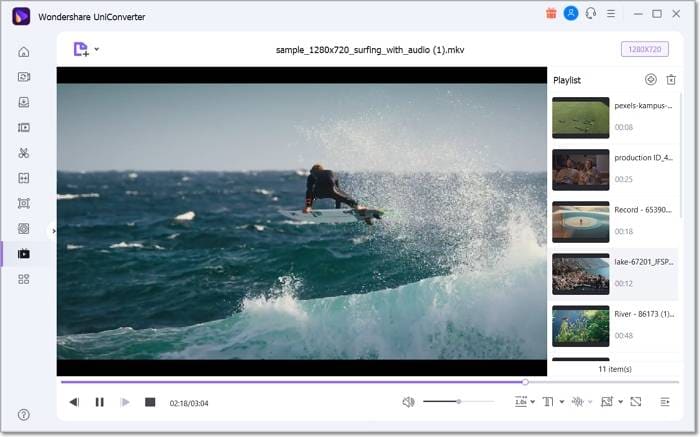
Passo 1 Aggiungi file MKV al lettore Wondershare
Avvia il software e dall'interfaccia principale scegli il Giocatore scheda dal menu di sinistra. Clicca sul pulsante "Apri file" per importare il file MKV nel programma. è possibile aggiungere più file per la creazione di una playlist video.
Passo 2 Scegli le impostazioni di riproduzione personalizzate
Successivamente, puoi scegliere le impostazioni come velocità di riproduzione, schermata di acquisizione, schermo intero, sottotitoli e altro utilizzando le icone sotto il video aggiunto.
Passo 3 Riproduci video MKV
Fare clic sull'icona di riproduzione per avviare la riproduzione dei file MKV aggiunti. Ulteriori opzioni di controllo della riproduzione come precedente, successivo, pausa e altre possono essere utilizzate secondo necessità.
Wondershare UniConverter — Video Toolbox All-in-one per Windows e Mac.
Modifica i video su Mac tagliando, ritagliando, aggiungendo effetti e sottotitoli.
Converti video in qualsiasi formato a una velocità 90 volte superiore.
Comprimi i tuoi file video o audio senza perdita di qualità.
Eccellente rifinitore intelligente per tagliare e dividere automaticamente i video.
Ottimo editor di sottotitoli abilitato per l'intelligenza artificiale per aggiungere automaticamente i sottotitoli ai tuoi video tutorial.
Scarica qualsiasi video online per l'insegnamento da oltre 10.000 piattaforme e siti.
2. Riproduci con VLC Media Player
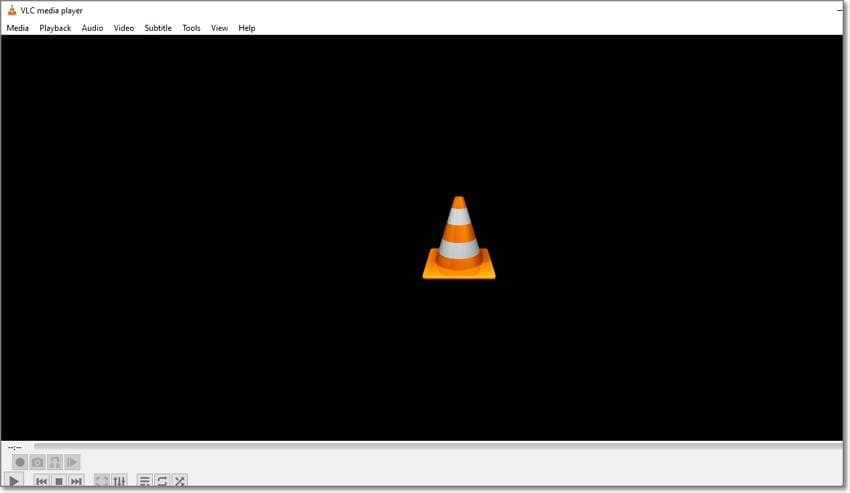
Un altro lettore ampiamente utilizzato per la riproduzione di file MKV è VLC Media Player. Questo è un lettore gratuito e open source che può aiutarti a riprodurre file con una qualità decente. Il lettore offre supporto multipiattaforma inclusi Windows, Mac, Linux e altri. Sebbene si tratti di un lettore gratuito, i formati supportati sono limitati e anche le funzioni aggiuntive supportate sono limitate.
Come riprodurre e convertire file MKV?
Prova subito UniConverter gratuitamente - Riproduci e converti file MKV senza sforzo.
Parte 3: Come convertire un file MKV
Quando il tuo lettore o strumento di editing non supporta la riproduzione di file MKV, l'opzione migliore è convertire i tuoi video in altri formati compatibili e per questo è necessario un buon software di conversione. Qui consigliamo Wondershare UniConverter come l'opzione migliore in quanto questo software versatile supporta più di 1000 formati e dispositivi per l'attività di conversione.
I tuoi video MKV possono essere facilmente convertiti in una serie di file video e profili specifici del dispositivo, e anche questo senza alcuna perdita di qualità. Inoltre, l'editor integrato può essere ulteriormente utilizzato modifica MKV prima della conversione. L'elaborazione batch è supportata per convertire più file alla volta.
Passaggi per convertire i file MKV utilizzando Wondershare UniConverter
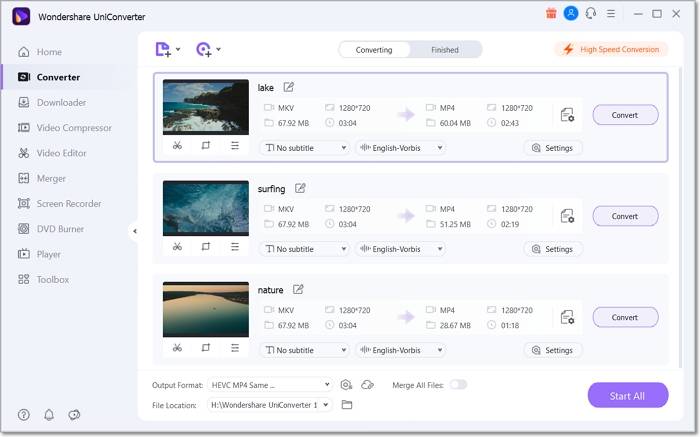
Passo 1: Avvia Wondershare UniConverter Convertitore MKV sul tuo sistema e dalla scheda Convertitore dell'interfaccia principale fai clic sul segno + o sull'icona Aggiungi file per aggiungere file MKV. è possibile aggiungere più file per la conversione batch.
Passo 2: Apri l'elenco a discesa nella scheda Formato di output nell'angolo in basso a sinistra e scegli il formato di destinazione desiderato dall'elenco Video. Inoltre, scegli la risoluzione.
Passo 3: Nella sezione Posizione file, è necessario sfogliare la cartella desktop in cui salvare i file convertiti. Infine, tocca Inizia tutto per iniziare con il processo di conversione.
Parte 4: Come si estraggono i sottotitoli da MKV?
Wondershare UniConverter è uno strumento ricco di funzionalità e può eseguire molteplici funzioni. Se stai cercando un programma che ti permetta di estrarre i sottotitoli dai tuoi file MKV, usa la funzione Editor sottotitoli del software Wondershare. Semplice e facile da usare, la funzione ti consentirà di esportare e salvare il file SRT.
Passaggi per estrarre i sottotitoli da MKV utilizzando Wondershare UniConverter
Passo 1: Avvia il software e dal menu principale sull'interfaccia di sinistra scegli Editor dei sottotitoli della casella degli strumenti.
Passo 2: Fare clic sul segno + o sul Aggiungi file icona per aggiungere file MKV all'interfaccia. La funzione di trascinamento della selezione può essere utilizzata anche per importare il file.
Passo 3: Dopo aver aggiunto il video, fare clic su Sottotitoli manuali pulsante. Inserisci i sottotitoli richiesti nelle parti necessarie del video. è possibile aggiungere più sottotitoli.
Passo 4: Quando tutti i sottotitoli sono stati aggiunti, fai clic sul pulsante Esporta nell'angolo in basso a destra e un pop-up Esportare si aprirà la finestra. Qui scegli l'opzione del file SRT e dai il nome desiderato al file da salvare.
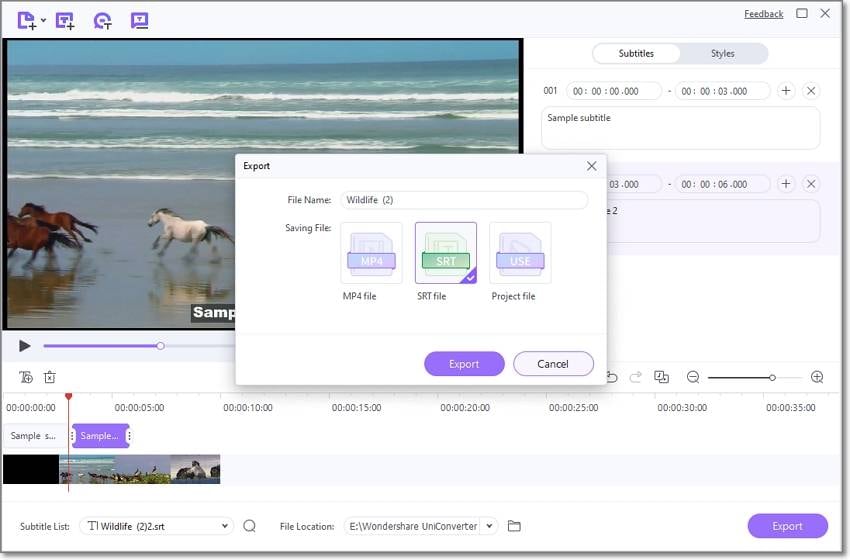
Clicca sul Esportare pulsante e il file dei sottotitoli verrà estratto e salvato nel formato SRT.
Come riprodurre e convertire file MKV?
Prova subito UniConverter gratuitamente - Riproduci e converti file MKV senza sforzo.
Conclusione
Gioca e converti il tuo video MKV file utilizzando il miglior software Wondershare UniConverter. Semplice e veloce da scaricare, lo strumento ricco di funzionalità può essere utilizzato per molte altre funzioni relative ai video.
 Converti in batch MOV in MP4, AVI, 3GP, WAV e viceversa facilmente.
Converti in batch MOV in MP4, AVI, 3GP, WAV e viceversa facilmente. 


